
Tartalomjegyzék:
- Szerző Lynn Donovan [email protected].
- Public 2024-01-18 08:25.
- Utoljára módosítva 2025-01-22 17:26.
Videó
- Egy új munkalapon írja be azokat a bejegyzéseket, amelyeket meg szeretne jeleníteni a legördülő listában.
- Válassza ki azt a cellát a munkalapon, ahová a legördülő listát szeretné.
- Lépjen az Adatok fülre a szalagon, majd válassza az Adatérvényesítés lehetőséget.
- A Beállítások lap Engedélyezése menüpontjában doboz , kattintson a Lista elemre.
- Kattintson a Forrás elemre doboz , azután válassza ki a listád.
Egyszerűen így: hogyan hozhatok létre legördülő listát az Excel 2016-ban?
Ha saját legördülő listát szeretne létrehozni bizonyos cellákhoz, tegye a következőket:
- Adja meg a tartomány elemeinek listáját.
- Válassza ki a legördülő listát tartalmazó cellát (ebben a példában a B2 cella).
- Az Adatok lap Adateszközök csoportjában kattintson az Adatellenőrzés elemre:
- Az Adatellenőrzés párbeszédpanel Beállítások lapján:
- Kattintson az OK gombra.
- Megjegyzések:
Másodszor, hogyan hozhatok létre kombinált dobozt az Excelben? A Combobox hozzáadásához vagy szerkesztéséhez kövesse az alábbi lépéseket:
- A szalagon kattintson a Fejlesztő fülre.
- Kattintson a Tervezési mód parancsra.
- Kattintson a Beszúrás gombra, majd az ActiveX-vezérlők alatt kattintson a Combobox gombra az eszköz aktiválásához.
- Kattintson a munkalap egy üres területére egy kombinált doboz hozzáadásához.
Ezzel kapcsolatban hogyan találhatom meg a legördülő lista forrását az Excelben?
A Beállítások lapon kattintson a gombra Forrás doboz , majd azon a munkalapon, amelyen az Ön bejegyzései vannak csepp - lefelé lista , Válassza ki a cella tartalmát Excel tartalmazza azokat a bejegyzéseket. Látni fogod a lista tartomány a Forrás doboz módosítása ahogy kiválasztod.
Hogyan készíthetsz legördülő listát az Excelben szűrőkkel?
Az adatok szűrése:
- Kezdje egy munkalappal, amely a fejlécsor segítségével azonosítja az egyes oszlopokat.
- Válassza az Adatok lapot, majd keresse meg a Rendezés és szűrés csoportot.
- Kattintson a Szűrő parancsra.
- Minden oszlop fejlécében legördülő nyilak jelennek meg.
- Kattintson a szűrni kívánt oszlophoz tartozó legördülő nyílra.
- Megjelenik a Szűrő menü.
Ajánlott:
Hogyan hozhatok létre PRN-fájlt Excelben?

A Nyomtatás fájlba párbeszédablakban írja be a kimeneti fájl nevét. Ez lesz a lemezen lévő fájl neve. Az Excel nem adja hozzá automatikusan a „.prn”-t a fájlnévhez, ezért ezt magának kell begépelnie; akkor is PRN fájl lesz, ha nem adja meg a "
Hogyan hozhatok létre vesszővel tagolt szövegfájlt az Excelben?

Excel-fájl mentése vesszővel tagolt fájlként: A menüsorban válassza a Fájl → Mentés másként menüpontot. A „Formátum:” mellett kattintson a legördülő menüre, és válassza a „Vesszővel tagolt értékek (CSV)” lehetőséget. Kattintson a „Mentés” gombra. Az Excel valami ilyesmit fog mondani: „Ez a munkafüzet olyan funkciókat tartalmaz, amelyek nem működnek…”. Hagyja ezt figyelmen kívül, és kattintson a „Tovább” gombra. . Lépjen ki az Excelből
Hogyan hozhatok létre határolót az Excelben?

Az Excelben kattintson a „Szöveg oszlopokba” lehetőségre az Excel szalag „Adatok” lapján. Megjelenik egy párbeszédablak, amely azt mondja, hogy „Szöveg konvertálása oszlopvarázslóvá”. Válassza a „Határozott” opciót. Most válassza ki a határoló karaktert az értékek felosztásához az oszlopban
Hogyan hozhatok létre lekérdezésszerkesztőt az Excelben?
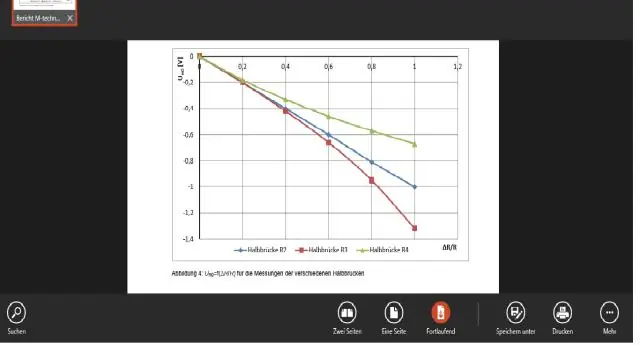
A Lekérdezésszerkesztővel adatforráson keresztül navigálhat, definiálhat és adatátalakítási műveleteket hajthat végre. A Lekérdezésszerkesztő párbeszédpanel megjelenítéséhez csatlakozzon egy adatforráshoz, és kattintson a Lekérdezés szerkesztése lehetőségre a Navigátor panelen, vagy kattintson duplán az Aquery elemre a Munkafüzet lekérdezések panelen
Hogyan hozhatok létre egy what forgatókönyvet az Excelben?

Az első Excel-forgatókönyv létrehozása A Szalag Adatok lapján kattintson a Mi lenne, ha elemzés elemre. Kattintson a Scenario Manager elemre. A Scenario Managerben kattintson a Hozzáadás gombra. Írja be a forgatókönyv nevét. Nyomja meg a Tab billentyűt a Cella módosítása mezőre lépéshez. A munkalapon jelölje ki a B1 cellákat. Tartsa lenyomva a Ctrl billentyűt, és válassza ki a B3:B4 cellákat
